Apple Watch पर नक़्शा ऐप में जगहें ढूँढें और देखें
अपने आसपास के वातावरण को एक्सप्लोर करें और मैप ऐप का इस्तेमाल करके मार्गनिर्देश प्राप्त करें।
चेतावनी : ध्यान भटकाने वाली ऐसी चीज़ें जो ख़तरनाक स्थितियाँ पैदा कर सकती हैं, उनसे बचने के बारे में ज़रूरी जानकारी के लिए, Apple Watch के लिए ज़रूरी सुरक्षा जानकारी देखें।
अपने आस-पास देखने के लिए वॉकिंग रेडियस का इस्तेमाल करें
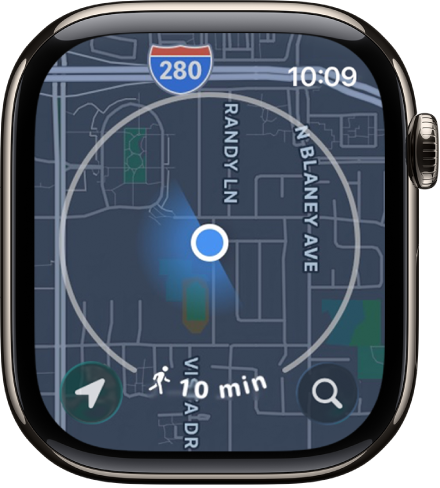
नक़्शा ऐप में वॉकिंग रेडियस फ़ीचर शामिल है जो आपके आस-पास के रोचक स्थान दिखाता है।
अपनी Apple Watch पर नक़्शा ऐप
 पर जाएँ।
पर जाएँ।नक़्शे में कोई वृत्त प्रदर्शित होता है, जो उस स्थान को दिखाता है जहाँ आप कुछ ही मिनटों में पैदल पहुँच सकते हैं।
रेडियस बदलने के लिए Digital Crown घुमाएँ।
आप रेडियस को 60 मिनट तक पैदल चलने के समय तक बढ़ा सकते हैं।
रेडियस इकाई को दूरी में बदलने के लिए, नक़्शा टच और होल्ड करें, नीचे स्क्रोल करें, फिर रेडियस इकाई के नीचे “दूरी” पर टैप करें।
नक़्शा खोजें
अपनी Apple Watch पर नक़्शा ऐप
 पर जाएँ।
पर जाएँ। पर टैप करें, खोजें पर टैप करें, फिर वह दर्ज करें जिसे आप खोज रहे हैं।
पर टैप करें, खोजें पर टैप करें, फिर वह दर्ज करें जिसे आप खोज रहे हैं।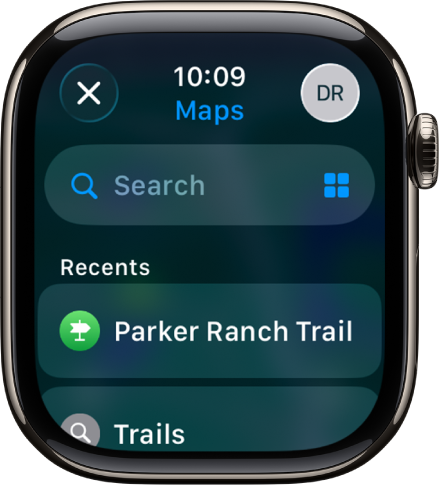
आस-पास की सेवा ढूँढें
Siri: Siri से कुछ ऐसा पूछें, जैसे, “Find coffee near me” अपने दैनिक कार्यों के लिए Siri का इस्तेमाल करें देखें।
या Siri का इस्तेमाल किए बिना:
अपनी Apple Watch पर नक़्शा ऐप
 पर जाएँ।
पर जाएँ। पर टैप करें,
पर टैप करें,  पर टैप करें, फिर रेस्तराँ या पार्किंग जैसी श्रेणी पर टैप करें।
पर टैप करें, फिर रेस्तराँ या पार्किंग जैसी श्रेणी पर टैप करें।
परिणामों को स्क्रोल करने और नक़्शे पर उनका स्थान दिखाने के लिए Digital Crown घुमाएँ।
किसी परिणाम पर टैप करें, फिर उसके बारे में जानकारी देखने के लिए Digital Crown घुमाएँ।
परिणामों की सूची पर वापस जाने के लिए ऊपरी-बाएँ कोने में मौजूद
 पर टैप करें।
पर टैप करें।
नोट : आस-पास के सुझाव सभी क्षेत्रों में उपलब्ध नहीं हैं।
हाइकिंग ट्रेल ढूँढें
आप अमेरिका में ट्रेल ढूँढने और उनके बारे में अधिक जानने (उनका नाम, लंबाई, उच्चतम तथा निम्नतम ऊँचाई और आपके वर्तमान स्थान से नज़दीकी ऐक्सेस बिंदु तक की दूरी) के लिए नक़्शा ऐप का इस्तेमाल कर सकते हैं।
अपनी Apple Watch पर नक़्शा ऐप
 पर जाएँ।
पर जाएँ।ट्रेल ढूँढने के लिए, निम्नलिखित में से कोई एक काम करें :
स्थानीय ट्रेल ढूँढें :
 पर टैप करें, फिर “ट्रैल” दर्ज करें।
पर टैप करें, फिर “ट्रैल” दर्ज करें।अन्य स्थानों पर ट्रेल ढूँढें : नक़्शे पर किसी अन्य स्थान पर नैविगेट करें,
 पर टैप करें, फिर “ट्रेल” खोजें। नक़्शा उस स्थान के नज़दीकी ट्रेल को दिखाता है।
पर टैप करें, फिर “ट्रेल” खोजें। नक़्शा उस स्थान के नज़दीकी ट्रेल को दिखाता है।
नक़्शे पर हरे डॉट के रूप में आस-पास के ट्रेलहेड दिखाई देते हैं और ट्रेल का नाम डिस्प्ले के निचले भाग के पास दिखाई देता है।
ट्रेल ब्राउज़ करने के लिए Digital Crown घुमाएँ, फिर विवरण के लिए “परिणाम” पर टैप करें।
आप नक़्शा पर टैप कर सकते हैं, ज़ूम इन कर सकते हैं, फिर किसी ट्रेल के बारे में जानने के लिए हरे डॉट पर टैप कर सकते हैं।
गाइड देखें
गाइड भरोसेमंड स्रोतों जैसे ट्रैवल पब्लिकेशन और स्थानीय विशेषज्ञों द्वारा बनाए गए स्थानों का एक संग्रह है। दुनिया भर के शहरों में सुझाए गए रेस्टोरेंट, दर्शनीय स्थल और हिडन जेम्स का पता लगाने के लिए गाइड का इस्तेमाल करें।
अपने iPhone पर नक़्शा ऐप पर जाएँ।
खोजें फ़ील्ड पर टैप करें, ऊपर स्वाइप करें, फिर निम्न में से कोई एक चीज़ करें।
“गाइड वी लव” या “सिटी गाइड” के नीचे दिखाई देने वाले कवर पर टैप करें।
“गाइड एक्सप्लोर करें” पर टैप करें, गाइड ब्राउज़ करें, फिर कवर पर टैप करें।
प्रकाशक द्वारा ब्राउज़ करें के नीचे किसी एंट्री पर टैप करें, फिर कोई कवर पर टैप करें।
ऊपर की ओर स्वाइप करें, फिर किसी स्थान के नाम के आगे मौजूद
 पर टैप करें—उदाहरण के लिए, किसी पार्क या रेस्तराँ का नाम।
पर टैप करें—उदाहरण के लिए, किसी पार्क या रेस्तराँ का नाम।वह गाइड चुनें जिसमें आप स्थान जोड़ना चाहते हैं या नई गाइड पर टैप करें।
अपनी Apple Watch पर नक़्शा ऐप
 पर जाएँ,
पर जाएँ,  पर टैप करें, नीचे स्क्रोल करें, फिर उस गाइड पर टैप करें जिसमें आपने स्थान जोड़ा है।
पर टैप करें, नीचे स्क्रोल करें, फिर उस गाइड पर टैप करें जिसमें आपने स्थान जोड़ा है।
नोट : गाइड सभी देशों या क्षेत्रों में उपलब्ध नहीं हैं।
नक़्शा में गाइड सेटअप करने और सहेजने के बारे में जानकारी के लिए iPhone यूज़र गाइड के भीतर नक़्शा में गाइड के साथ स्थानों को एक्सप्लोर करें देखें।
हालिया स्थान देखें
अपनी Apple Watch पर नक़्शा ऐप
 पर जाएँ।
पर जाएँ। पर टैप करें, नीचे स्क्रोल करें, फिर हालिया के नीचे सूचीबद्ध स्थान पर टैप करें।
पर टैप करें, नीचे स्क्रोल करें, फिर हालिया के नीचे सूचीबद्ध स्थान पर टैप करें।
हालिया में आपके द्वारा अपने iPhone पर हाल ही में देखे गए गाइड भी शामिल हो सकते हैं।